笔记本电脑硬盘分区方法 | 分区软件下载 -凯发网娱乐
2021-11-23 14:08:23
编辑:
阅读:448次
摘要
有没有什么笔记本电脑硬盘分区的方法?有什么好用的分区软件介绍吗?强烈推荐易我分区大师,专业易操作,是您电脑硬盘分区的一个很好的选择!
很多小伙伴在使用笔记本电脑的时候,有一个不太好的习惯,就是不会给笔记本电脑的硬盘进行分区,这个电脑可能就只有一个c盘,所有的文件、图片、视频、软件等都堆放在c盘,久而久之,各种各样的数据越来越多,越来越杂乱,每次找需要的资料都需要找很久才能够找到,极大的影响了我们的工作效率,并且找起来让人的心情也很烦躁。
其实,我们是应该给笔记本电脑的硬盘进行分区的,将硬盘分成大小不同的几个分区,然后将各种类型的数据按照自己的需求放在不同的硬盘里面做好标记,这样就不会存在找资料需要很久的时间了,并且对各项文件管理起来也极其方便。那么,怎么给笔记本电脑硬盘进行分区呢?有什么好用的分区软件推荐吗?
在这里,小编强烈推荐大家使用易我分区大师,易我分区大师是一款功能齐全、界面简洁、操作简单的电脑硬盘管理工具,可以支持大容量(最大16tb)的磁盘,支持擦除或格式化分区、创建分区、删除分区、调整/移动分区、合并/分割分区等,能够让您更轻松管理好您的硬盘空间,并且让硬盘得到合理的利用。
步骤1.选择新磁盘
运行易我分区大师(easeus partition master professional),在弹出的“发现n个新磁盘”提示中,点击“详情”,如有多个新磁盘,请选择需要做更改的新磁盘,点击“立即使用”,进入新磁盘向导界面。
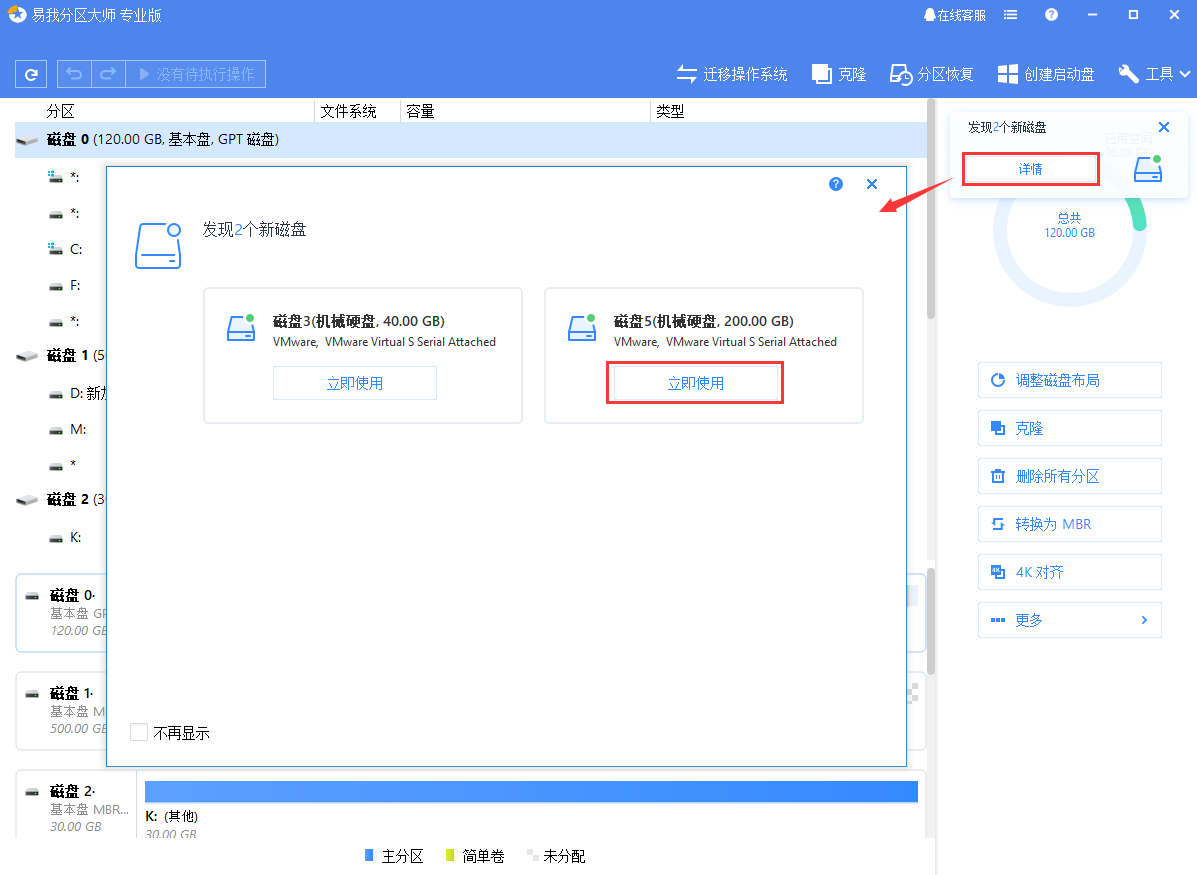
步骤2.分区设置
选择“我想要分区”,并设置分区数量和磁盘类型(mbr或gpt磁盘)。默认情况下,程序会根据设置的分区数量将磁盘空间均分成大小相同的分区。
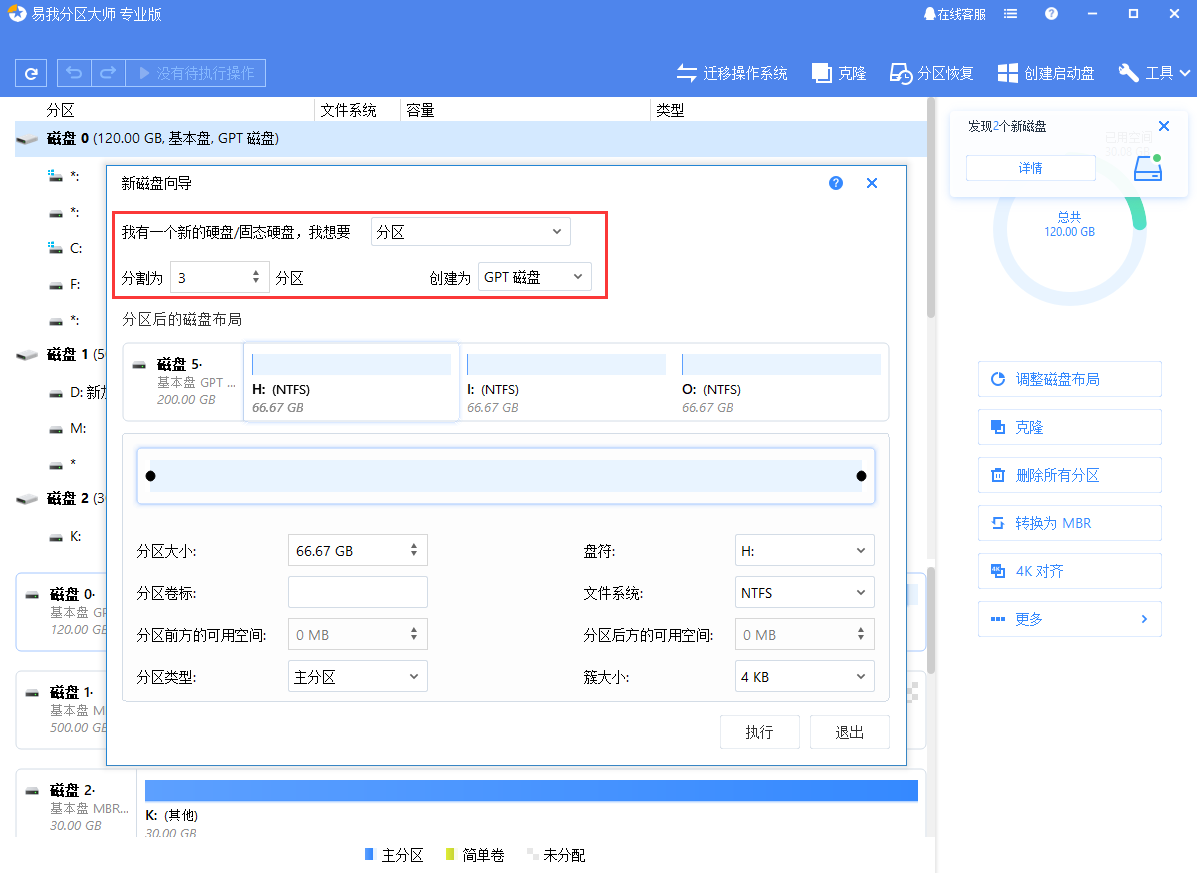
您可以继续调整分区后的磁盘布局,分别设置每个分区的大小、盘符、卷标、文件系统、分区类型等信息。
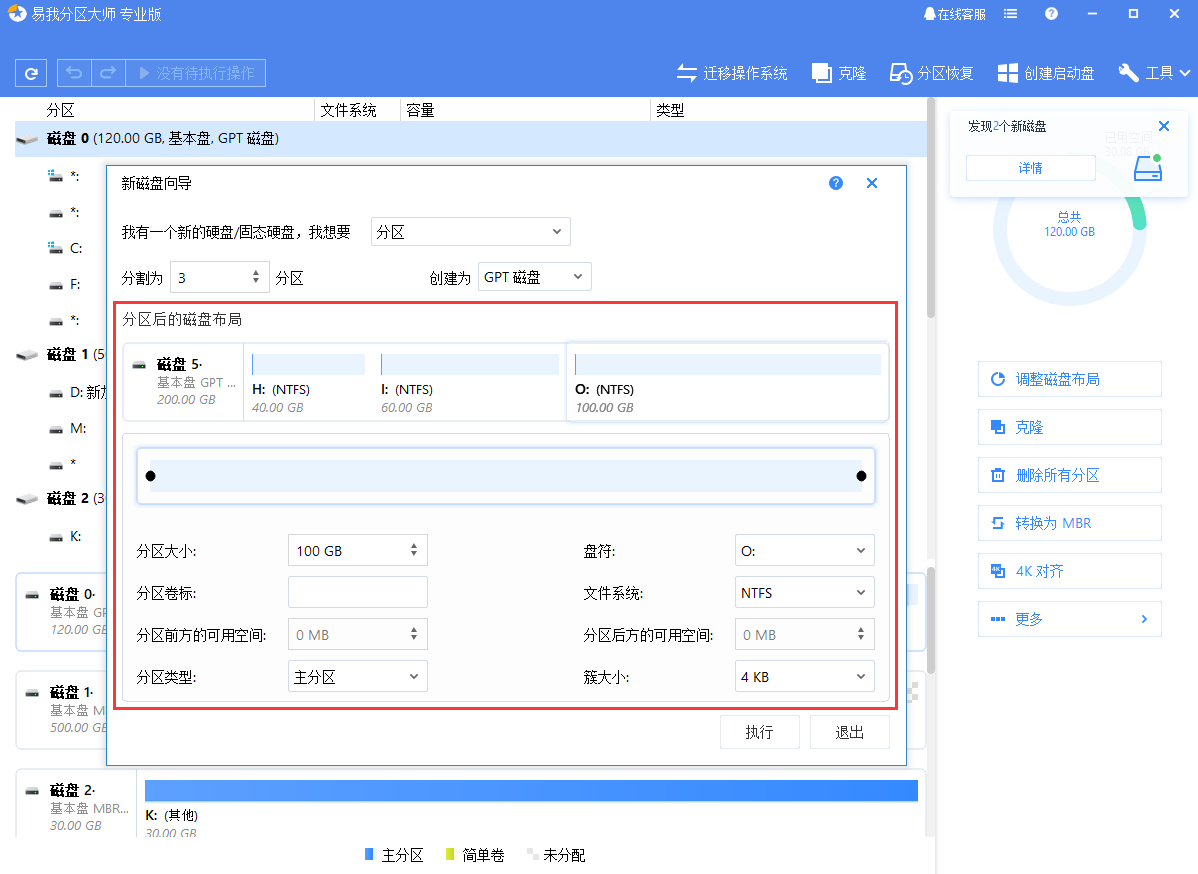
设置完成之后,点击“执行”。注意:该操作不会立即执行,而是会先被列入待执行操作列表。
步骤3.执行操作
确定要执行操作时,点击软件左上角的待执行操作列表,选择“应用”以执行该项操作。
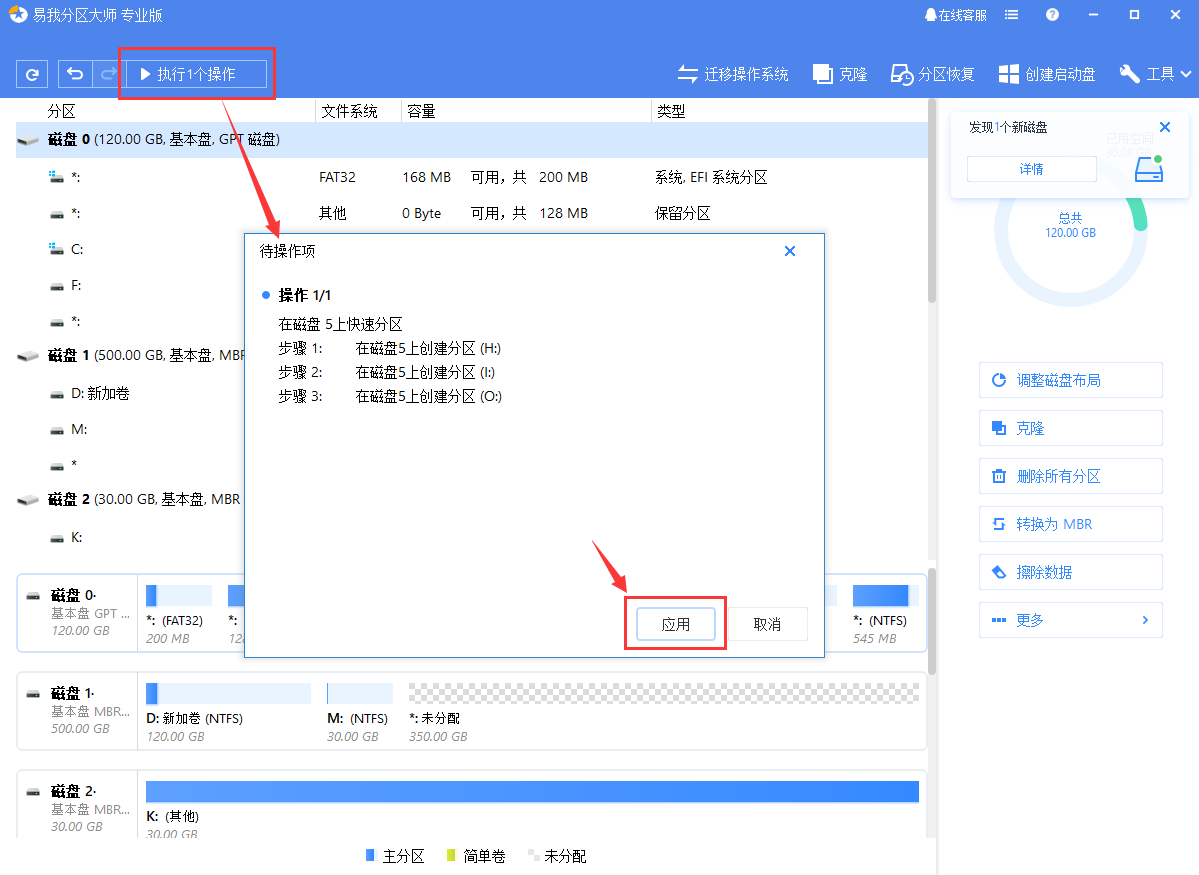
温馨提示:本文由易我科技网站编辑部出品转载请注明出处,违者必究(部分内容来源于网络,经作者整理后发布,如有侵权,请立刻联系凯发app官网登录处理)
标签:
 凯发app官网登录的产品中心
凯发app官网登录的产品中心 售后支持
售后支持 合作招商
合作招商


